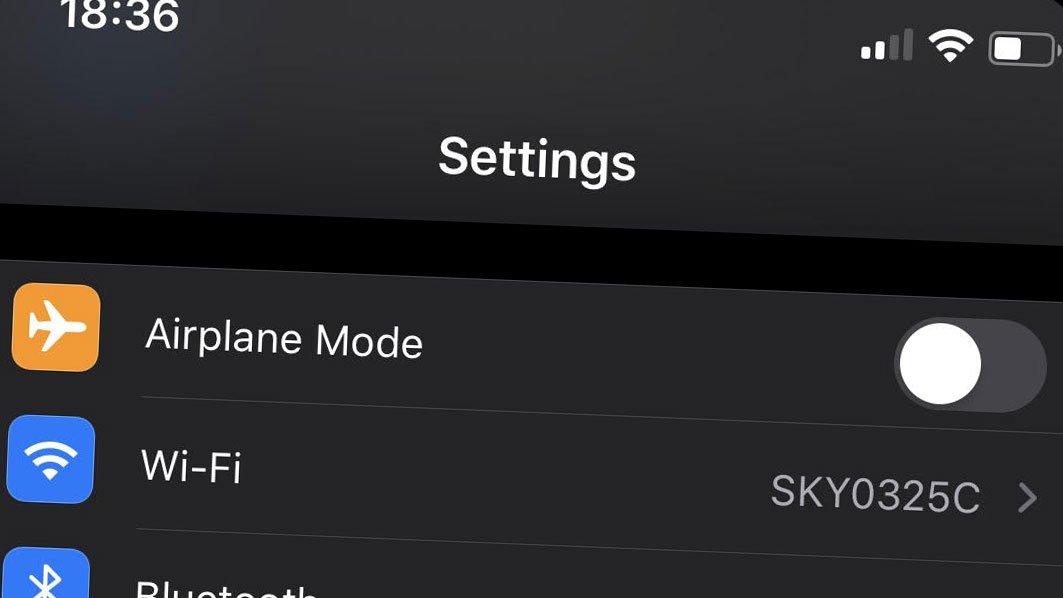
หลังจากหลายปีของการร้องขอจากลูกค้า ในที่สุด Apple ก็ซื้อ Dark Mode สำหรับ iPhone และ iPad ที่มี iOS 13 และ iPadOS เวอร์ชันที่จะมาถึง
Dark Mode ไม่เพียงแต่ช่วยยืดอายุการใช้งานแบตเตอรี่สำหรับผู้ใช้ iPhone OLED (iPhone X, iPhone XS และ XS Max) โดยคงการใช้พลังงานที่ปกติจะใช้เพื่อเพิ่มความสว่างให้กับพิกเซลมากขึ้น
นอกจากนี้ยังมีจอแสดงผลที่เป็นมิตรต่อดวงตายิ่งขึ้นในสภาพแวดล้อมที่มืดที่สุด เหมาะอย่างยิ่งหากคุณใช้ iPhone หรือ iPad บนเตียง
- แตะการตั้งค่า
- กดจอแสดงผลและความสว่าง
- ตีโหมดมืด
แม้ว่านักพัฒนาซอฟต์แวร์ได้เปิดใช้งานโหมดมืดของตัวเองในแอพพลิเคชั่นแล้ว แต่นี่เป็นครั้งแรกที่ Apple รวมโหมดนี้ไว้ที่ระดับระบบ ซึ่งหมายความว่าจะแทรกซึมแอปพลิเคชันทุกประเภท ผู้ติดต่อไปยังข้อความ ผ่านภาพถ่ายและ Apple ดนตรี
หากคุณต้องการส่งอุปกรณ์ของคุณเข้าสู่เฟสอีโม โปรดอ่านวิธีเปิดใช้งานโหมดมืดบน iPhone และ iPad อย่างไรก็ตาม ควรสังเกตว่าการดำเนินการนี้จะใช้ได้เฉพาะกับ iOS 13 และ iPadOS รุ่นเบต้าสาธารณะในปัจจุบันเท่านั้น
เวอร์ชันสุดท้ายของแพลตฟอร์มซอฟต์แวร์เหล่านี้คาดว่าจะมาถึงอุปกรณ์ในเดือนกันยายน 2019 ในรูปแบบของการอัปเดตซอฟต์แวร์ฟรี
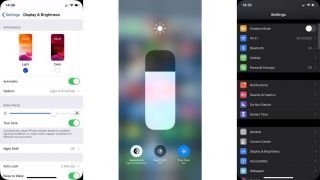
(เครดิตรูปภาพ: LaComparacion)
วิธีเปิดใช้งานโหมดมืดใน iOS 13
อย่างที่คุณจินตนาการได้ การเปิดใช้งานโหมดมืดบน iPhone และ iPad จะเริ่มต้นในแอปการตั้งค่า ไปที่นั่นแล้วกด Display and Brightness
จากนั้นคุณจะพบภาพหน้าจอขนาดเล็กสองภาพที่แสดงโหมดสว่างและมืด ให้คุณเลือก เพียงคุณแตะภาพในโหมดมืด จากนั้นคุณจะเห็นเมนูการตั้งค่าเปลี่ยนสี
มันง่ายอย่างนั้น แต่คุณสามารถฉลาดกว่านี้ได้...
วิธีวางแผนโหมดมืด
คุณเห็นตัวโยก "อัตโนมัติ" ในหน้าต่างด้านบนหรือไม่ วิธีนี้จะทำให้ iPhone หรือ iPad ของคุณเข้าสู่โหมดมืดตอนพระอาทิตย์ตก ก่อนกลับสู่โหมดสว่างเมื่อพระอาทิตย์ขึ้น
คุณยังสามารถเพิ่มกำหนดการที่กำหนดเองได้โดยแตะเมนูตัวเลือกที่ปรากฏขึ้นเมื่อคุณกดอัตโนมัติ
ซึ่งจะทำให้คุณใช้โหมดแสงได้ตลอดทั้งวัน เช่น โหมดมืดตั้งแต่ 17 น.
วิธีเปิดใช้งานโหมดมืดจากศูนย์ควบคุม
เป็นหนึ่งในสิ่งที่ไม่ค่อยมีใครรู้จักในโหมดมืด แต่เดี๋ยวก่อน มีวิธีที่ง่ายกว่าในการเปิดใช้งานโหมดมืดบน iPhone และ iPad มากกว่าการดำดิ่งลงในเมนูการตั้งค่าหรือกำหนดเวลา
แสดงแผงทางลัดของศูนย์ควบคุมบนหน้าจอ (โดยปัดขึ้นหากโทรศัพท์ของคุณมีปุ่มหลัก หรือมุมขวาล่างที่มุมขวาบนหากไม่มี) จากนั้นกดตัวเลื่อนความสว่างบนหน้าจอ ทำให้มันใหญ่ขึ้น
ที่มุมล่างซ้าย คุณจะพบตัวโยกที่เรียกว่า "ลักษณะที่ปรากฏ" ซึ่งคุณสามารถใช้เพื่อสลับจากโหมดสว่างเป็นโหมดมืดได้อย่างรวดเร็ว